Como Converter Arquivo RAR para ZIP no Windows

Você tem alguns arquivos RAR que deseja converter em arquivos ZIP? Aprenda como converter arquivo RAR para o formato ZIP.
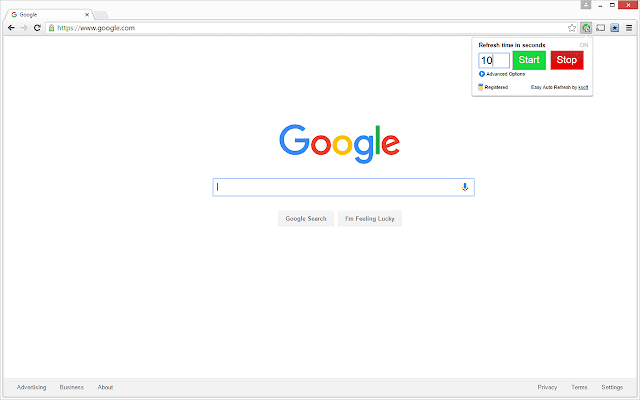
Ocasionalmente, na web, você encontrará uma página da web na qual deseja ficar de olho. Isso pode ser para uma página de notificação de entrega ou para uma página de lançamento de produto, por exemplo. Embora você possa confiar que a página da Web será atualizada quando você precisar, com as informações que deseja, na realidade, isso não é 100% confiável. Você também pode atualizar manualmente a página da web regularmente, mas isso requer que você preste atenção constante e tenha a janela sempre no topo, uma situação que também não é ideal.
O que você deseja é a capacidade de atualizar regularmente a página da web de forma automática. Dessa forma, você pode deixar a janela aberta em segundo plano e apenas ficar de olho nela, em vez de ter que prestar atenção constante.
Para adicionar esta funcionalidade ao seu navegador, você precisa usar extensões. Uma dessas extensões para o Chrome é “Easy Auto Refresh”, disponível aqui . Para instalá-lo, abra a página da loja , clique em “Adicionar ao Chrome” e em “Adicionar extensão” quando solicitado.
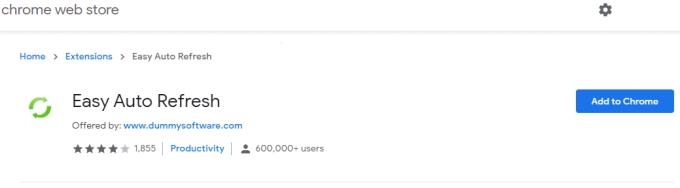
Adicione a extensão ao Chrome clicando em “Adicionar ao Chrome”.
Assim que a extensão for instalada, mude para a guia que deseja que seja atualizada automaticamente. Para configurá-lo, clique no ícone da peça do quebra-cabeça no canto superior direito, depois clique em Easy Auto Refresh.
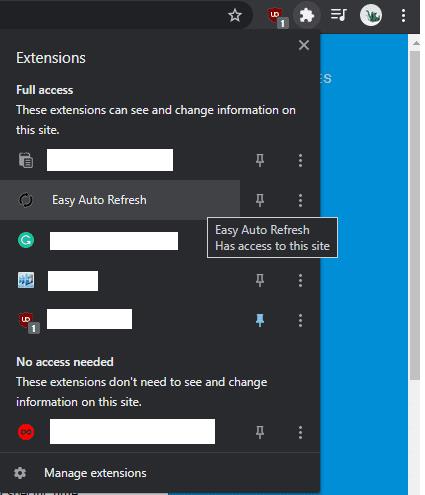
Clique no ícone da peça do puzzle e depois em “Easy Auto Refresh”.
Na janela pop-up, insira o número de segundos após os quais deseja que a página seja atualizada e clique em “Iniciar”. A página será atualizada automaticamente sempre que o cronômetro que você definiu expirar. O cronômetro continuará em execução até que você abra a janela pop-up novamente e clique em “Parar”.

Insira a frequência com que deseja que a página seja recarregada.
Você pode usar a funcionalidade básica do aplicativo gratuitamente. Existem também algumas opções extras que podem ser desbloqueadas pagando por uma licença anual de $ 24,95.
Você tem alguns arquivos RAR que deseja converter em arquivos ZIP? Aprenda como converter arquivo RAR para o formato ZIP.
Você precisa agendar reuniões recorrentes no MS Teams com os mesmos membros da equipe? Aprenda como configurar uma reunião recorrente no Teams.
Mostramos como mudar a cor do destaque para texto e campos de texto no Adobe Reader com este tutorial passo a passo.
Neste tutorial, mostramos como alterar a configuração de zoom padrão no Adobe Reader.
O Spotify pode ser irritante se abrir automaticamente toda vez que você inicia o computador. Desative a inicialização automática seguindo estes passos.
Se o LastPass falhar ao conectar-se aos seus servidores, limpe o cache local, atualize o gerenciador de senhas e desative suas extensões de navegador.
O Microsoft Teams atualmente não suporta a transmissão nativa de suas reuniões e chamadas para sua TV. Mas você pode usar um aplicativo de espelhamento de tela.
Descubra como corrigir o Código de Erro do OneDrive 0x8004de88 para que você possa voltar a usar seu armazenamento em nuvem.
Está se perguntando como integrar o ChatGPT no Microsoft Word? Este guia mostra exatamente como fazer isso com o complemento ChatGPT para Word em 3 passos fáceis.
Mantenha o cache limpo no seu navegador Google Chrome com esses passos.






